主页 > 经验 >
Win7系统下电脑ip地址怎么改 Win7系统修改电脑ip地址的图文教程
Win7系统下电脑ip地址怎么改 Win7系统修改电脑ip地址的图文教程 有时因为某些原因我们需要修改ip地址来达到我们想要的结果,比如处在局域网中的电脑有时会遇到被网管限制带宽、限制浏览等情况,这些通常都是针对ip地址实现的,这时候想要摆脱限制就需要更改ip地址。那么,Win7系统下电脑ip地址要怎么更改呢?我们一起来看看。
步骤
1.点击桌面的网上邻居,反键,然后点击本地连接。

2.本地连接同样反键属性。

3.常规这里,把自动ip修改下面的使用下面的ip地址。
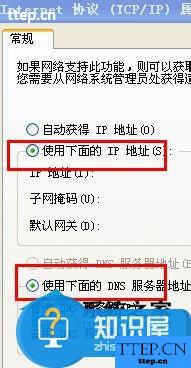
4.修改的地址根据你实际的网管,DNS来进行设置修改,第一个是ip,最后一个数字是你的本地电脑的ip地址。
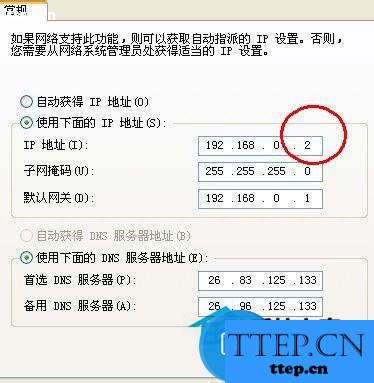
5.然后点击确认,电脑会断线一下,再自动连接,就可以了。
以上就得Win7系统下更改电脑ip地址的方法,有了以上方法,你就可以轻松更改你电脑的ip地址了。
步骤
1.点击桌面的网上邻居,反键,然后点击本地连接。

2.本地连接同样反键属性。

3.常规这里,把自动ip修改下面的使用下面的ip地址。
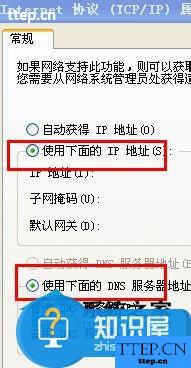
4.修改的地址根据你实际的网管,DNS来进行设置修改,第一个是ip,最后一个数字是你的本地电脑的ip地址。
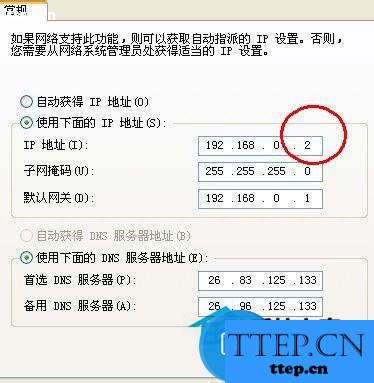
5.然后点击确认,电脑会断线一下,再自动连接,就可以了。
以上就得Win7系统下更改电脑ip地址的方法,有了以上方法,你就可以轻松更改你电脑的ip地址了。
- 最近发表
- 赞助商链接
